VS 2022社区版创建C静态链接库
安装vs 2022
VS installer 安装 使用 C ++ 的桌面开发
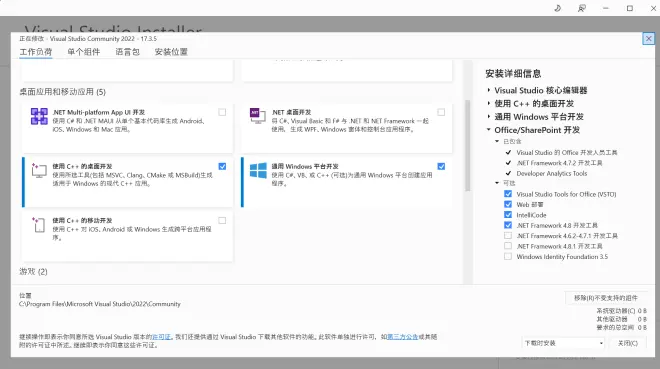
本文是参考微软 VS 2022 提供的 c++ 创建静态链接库文档稍作修改而完成的
文档链接:https://learn.microsoft.com/zh-cn/cpp/build/walkthrough-creating-and-using-a-static-library-cpp?view=msvc-170
在 Visual Studio 中创建静态库项目
在菜单栏上,选择“文件”>“新建”>“项目”,打开“创建新项目”对话框。
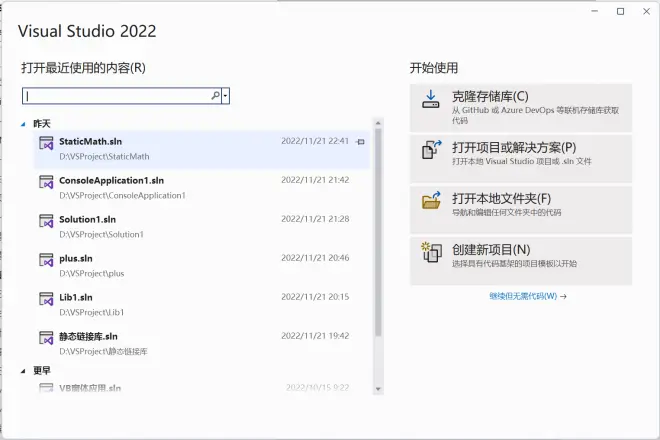
2.在对话框顶部,将“语言”设置为“C++”,将“平台”设置为“Windows”,并将“项目类型”设置为“库”。
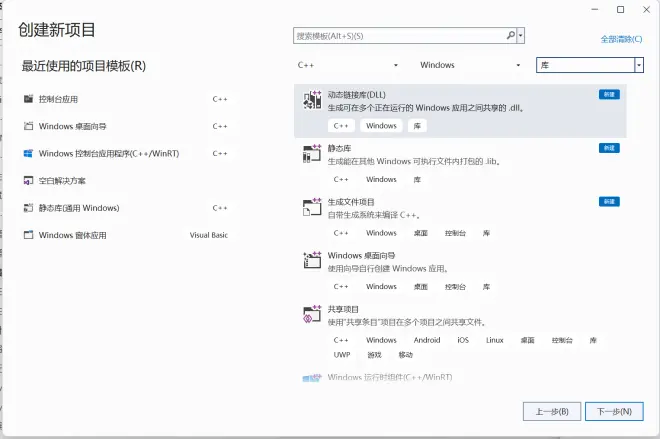
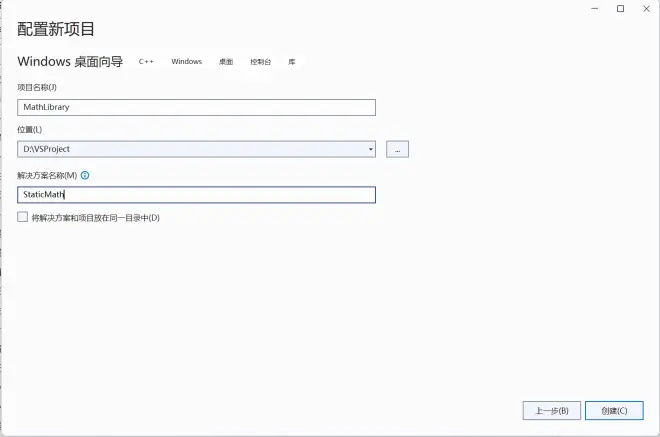
解决方案是包含项目名称的,即解决方案是项目的 "上级文件夹"
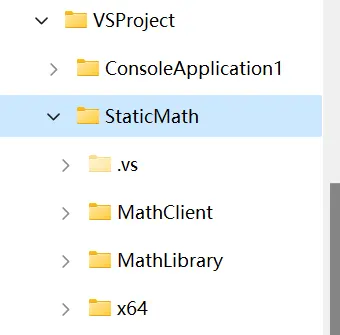
5.在“Windows 桌面项目”对话框的“应用程序类型”下,选择“静态库(.lib)” 。
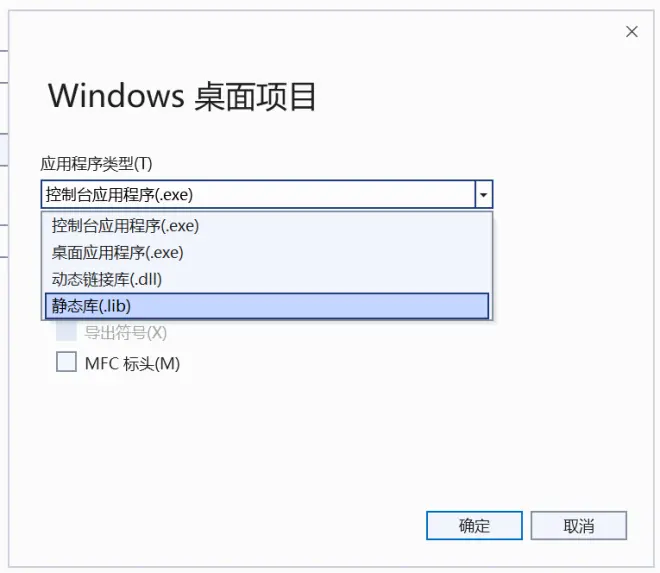
向静态库添加.c源文件
1.要为源文件创建头文件,请右键单击打开“解决方案资源管理器”中的“MathLibrary”项目的快捷菜单,然后依次选择“添加”>“新建项” 。
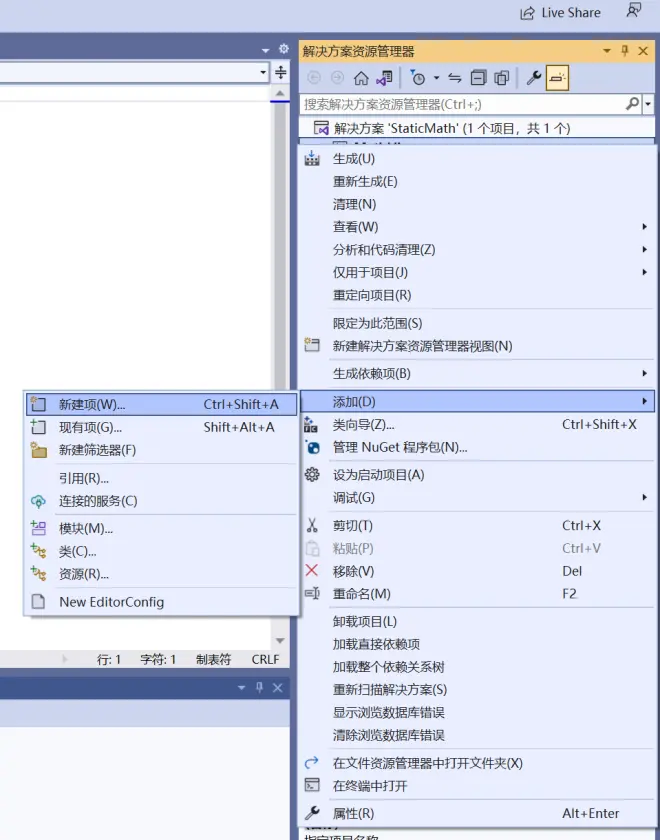
“头文件(.h)”
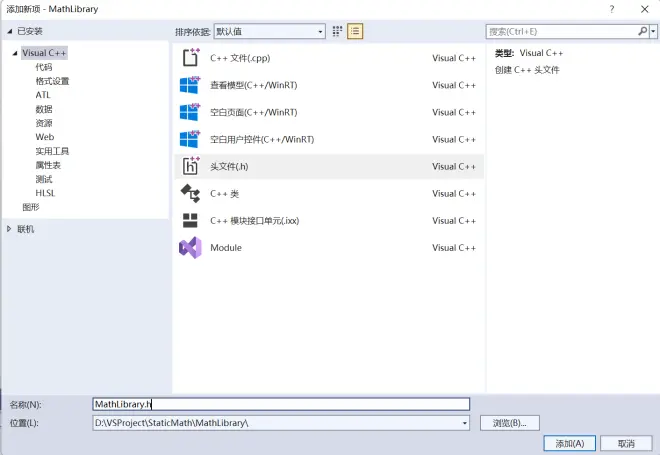
3.在 MathLibrary.h 文件中添加以下内容
4.将源文件名改为.c后缀
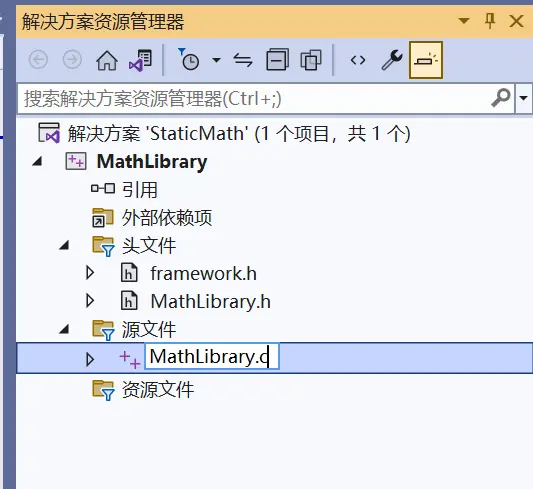
5.在MathLibrary.c 中为每个函数添加定义
6.若要生成静态库,请在菜单栏上依次选择“生成”>“生成解决方案” 。 该生成将创建一个可供其他程序使用的静态库 MathLibrary 。
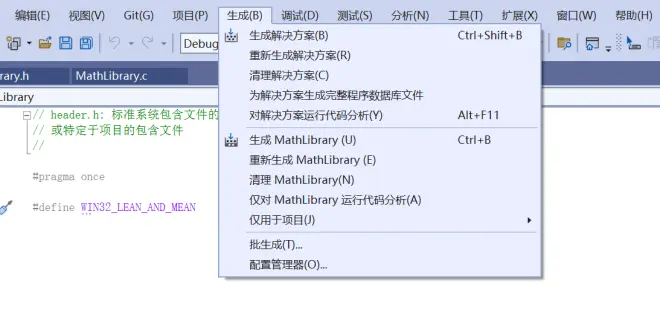
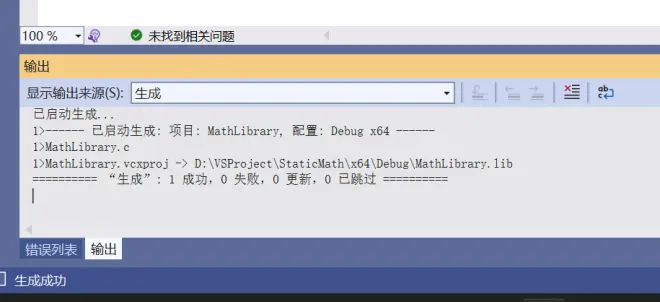
创建引用静态库的 C 控制台应用
在 Visual Studio 中创建引用静态库的 C 控制台应用
在“解决方案资源管理器”中,右键单击顶部节点“解决方案 StaticMath”,打开快捷菜单 。 选择“添加”>“新建项目”,打开“添加新项目”对话框 。
右键单击

新建项目
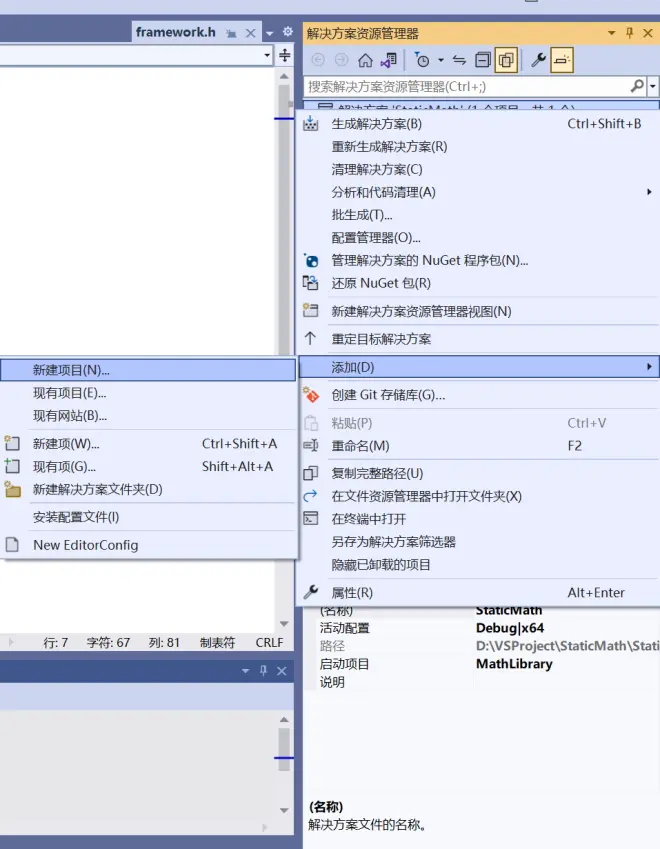
2.在对话框的顶部,将“项目类型”筛选器设置为“控制台” 。
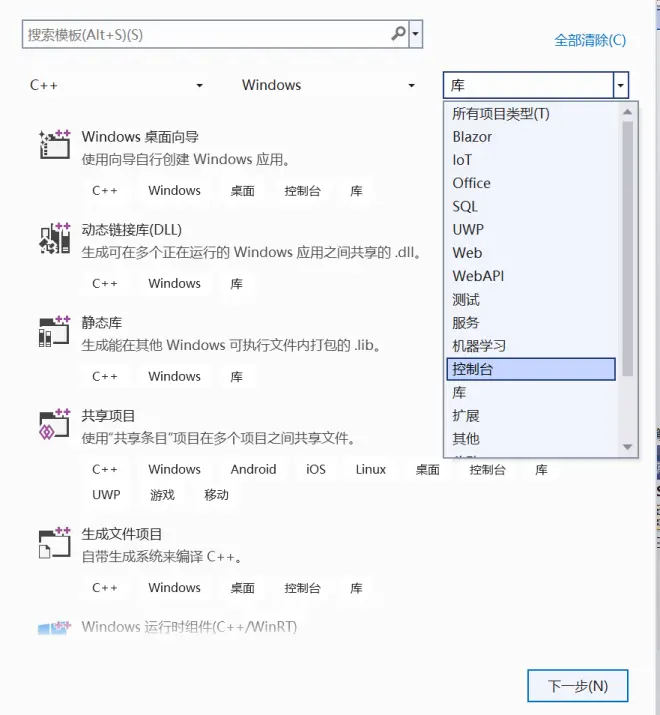
3.从筛选的项目类型列表中,选择“控制台应用”,然后选择“下一步” 。 在下一页中,在“名称”框中输入“MathClient”,以指定项目的名称 。
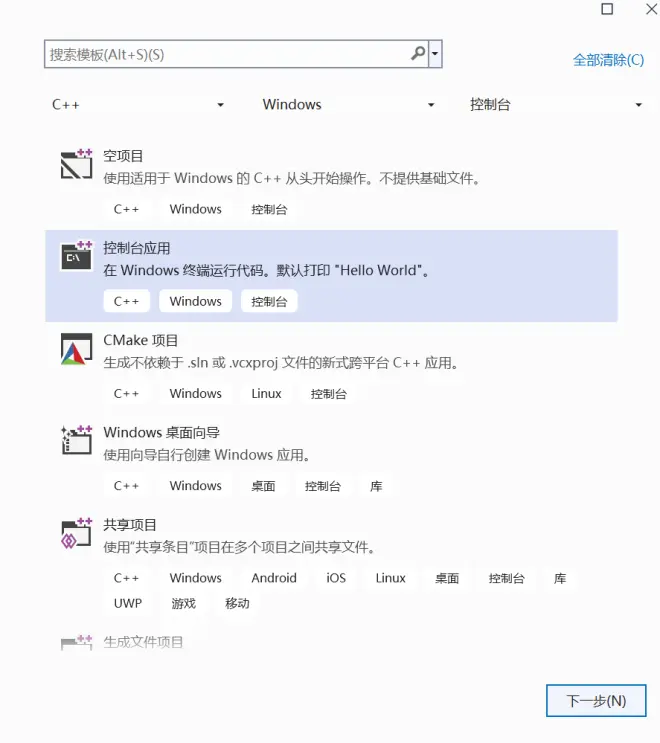
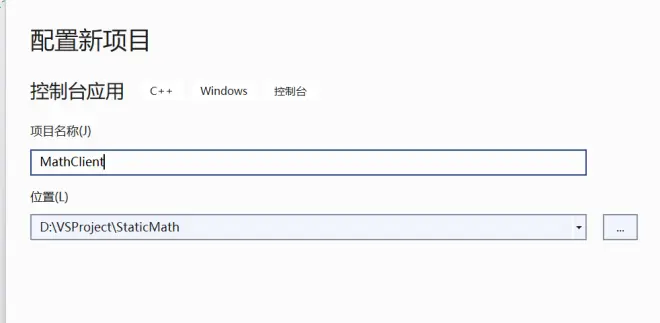
5.创建控制台应用后,将为你创建一个空程序。 源文件的名称与你之前选择的名称相同。 在此示例中,命名为 MathClient.c
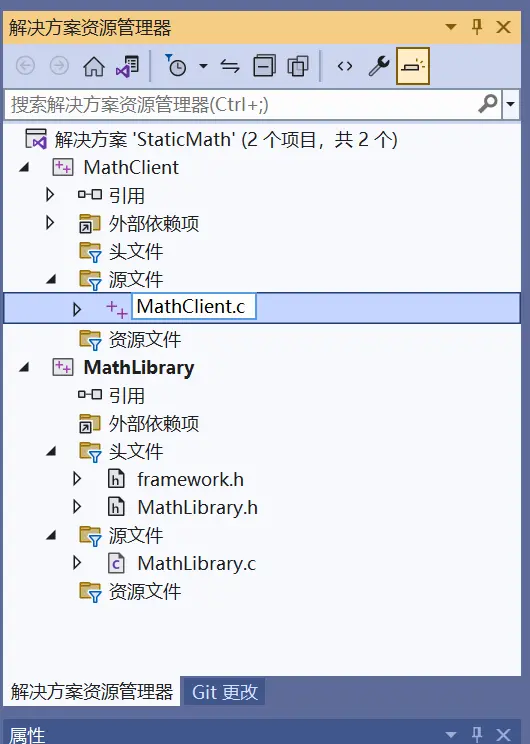
在应用中使用静态库的功能
在应用中使用静态库的功能
1.必须引用静态库才能使用其中的算术例程。 打开“解决方案资源管理器”中“MathClient”项目的快捷菜单,然后选择“添加”>“引用” 。
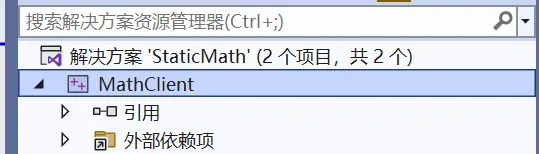
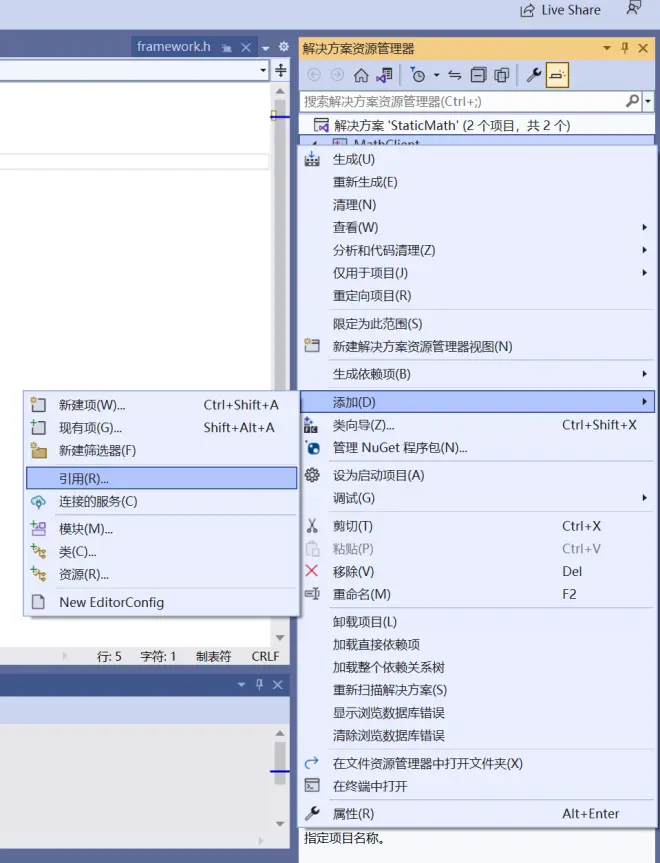
2.
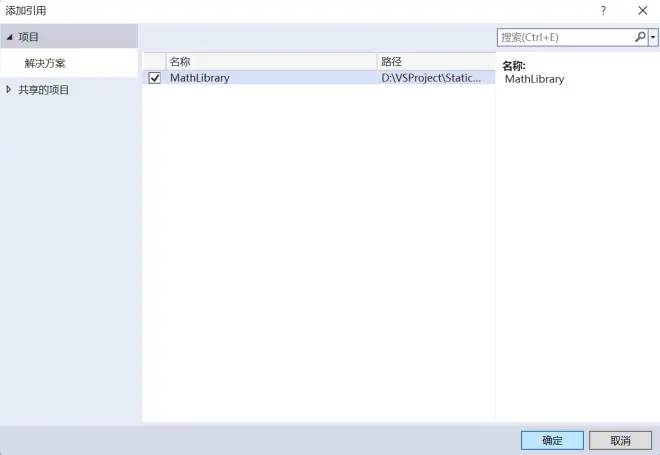
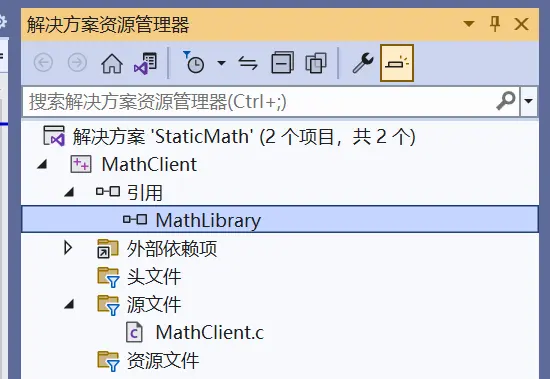
MathLibrary.h
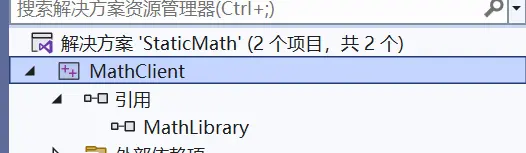
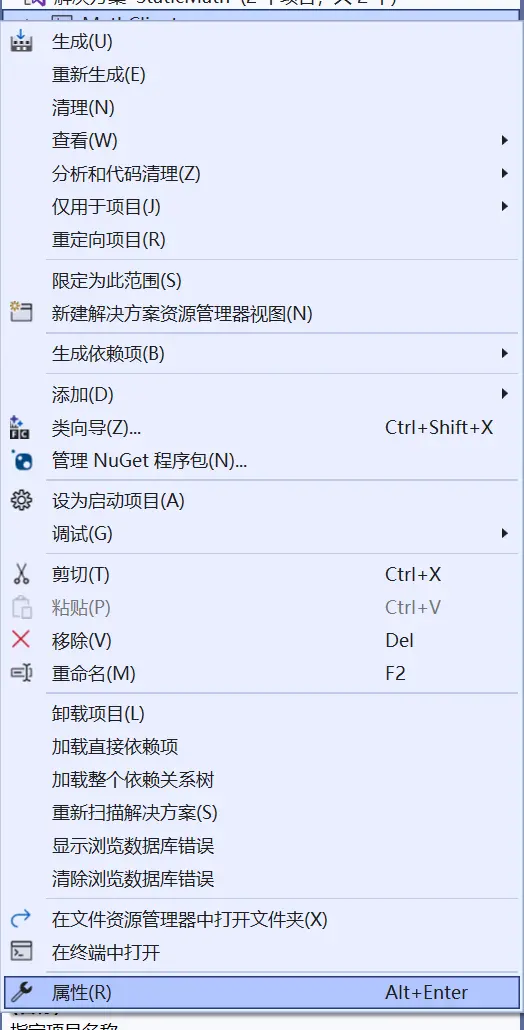
4.在“MathClient 属性页”对话框中,将“配置”下拉列表设置为“所有配置” 。 将“平台”下拉列表设置为“所有平台” 。
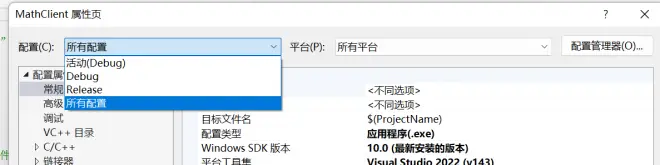
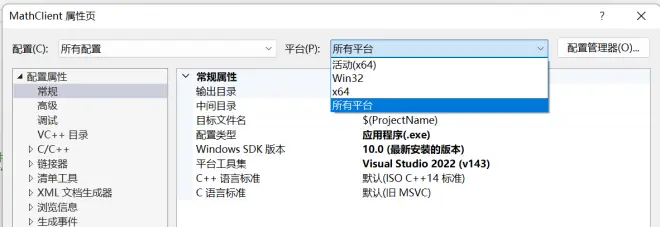
5.选择“配置属性”>“C/C++”>“常规”属性页 。 在“附加包含目录”属性中,指定“MathLibrary”目录的路径,或浏览该目录 。
浏览目录路径:
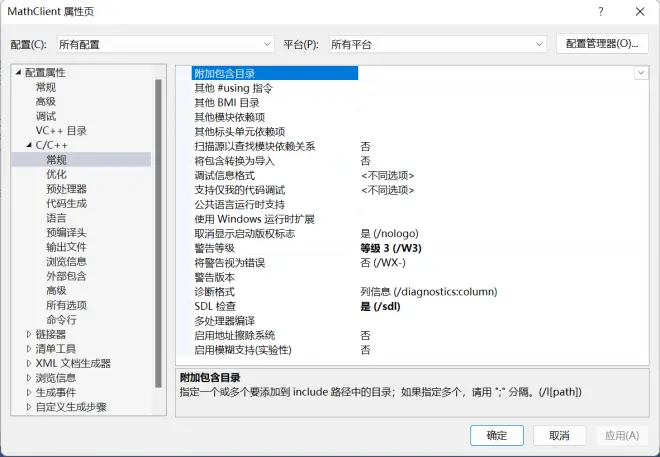
1.打开“附加包含目录”属性值下拉列表,然后选择“编辑” 。

2.在“附加包含目录”对话框中,双击文本框顶部 。 然后选择行末尾的省略号按钮 (…) 。
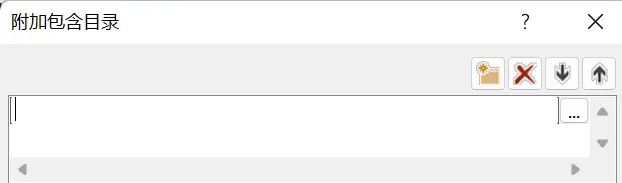
3.在“选择目录”对话框中,向上导航一级,然后选择“MathLibrary”目录 。 然后选择“选择文件夹”按钮,保存所做的选择 。
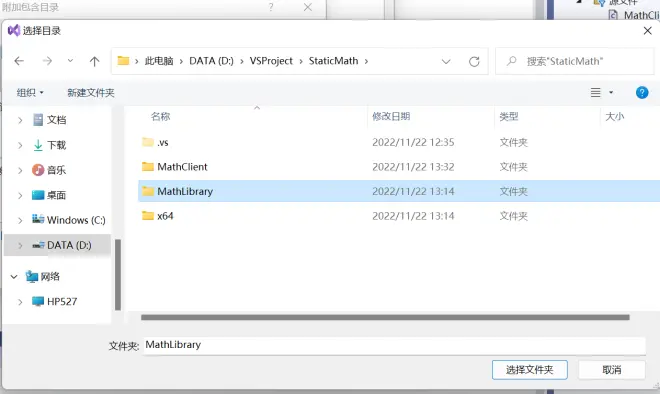
4.在“附加包含目录”对话框中,选择“确定”按钮 。
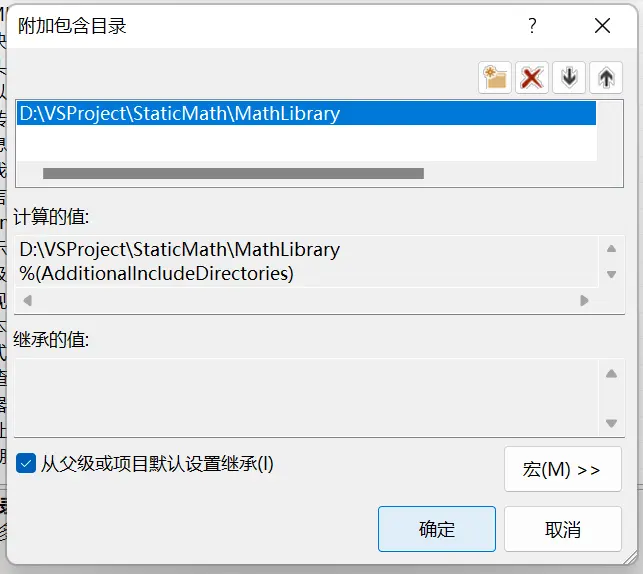
5.在“属性页”对话框中,选择“确定”按钮以保存对项目所做的更改 。
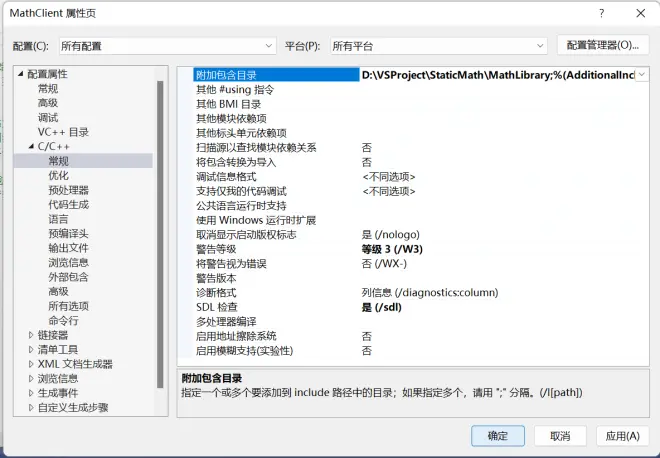
#include "MathLibrary.h" 标头来使用此应用程序中的库函数。 用以下代码替换 MathClient.c
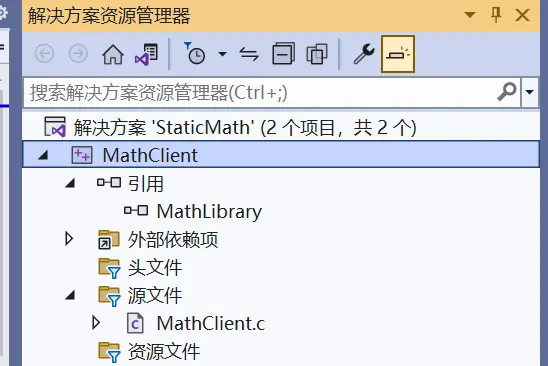
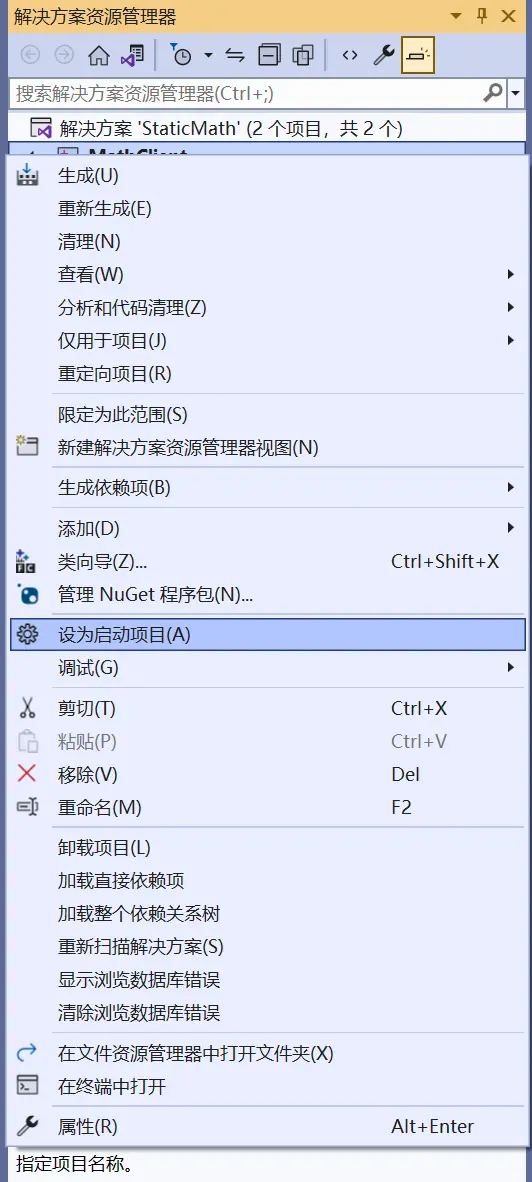
若要生成可执行文件,请在菜单栏上选择“生成”>“生成解决方案” 。
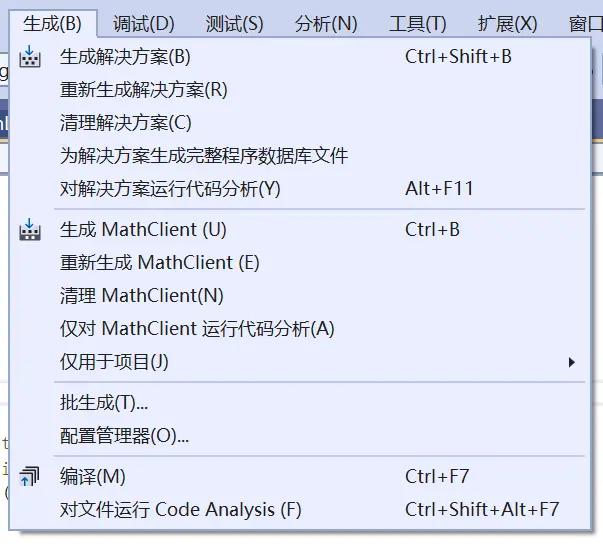
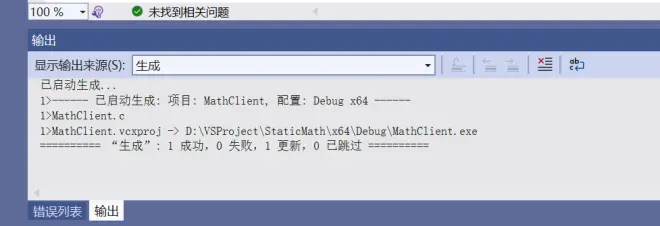
要运行项目,请在菜单栏上选择“调试” >“开始执行(不调试)” 。 输出应类似于:

输出:
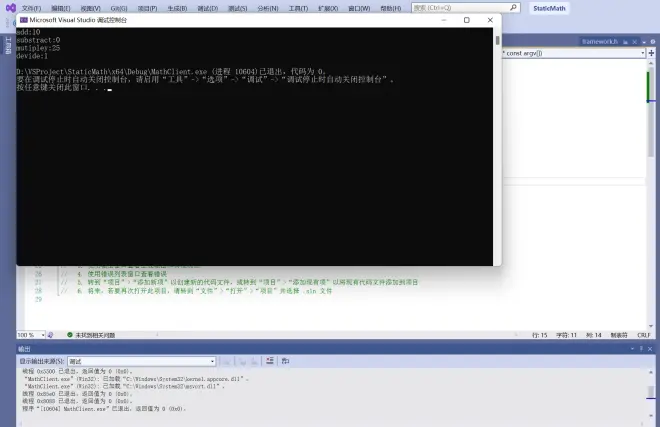
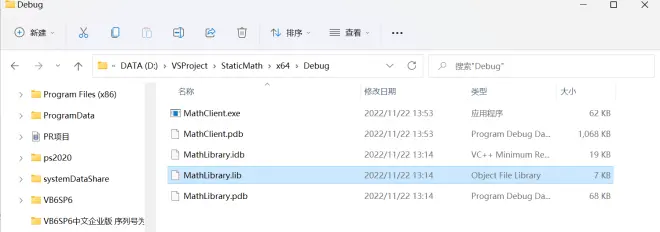
x64: 平台名称
制作不易,请多多三连支持

